In un mondo sempre più wireless non mancano le situazioni dove le basi stabili della rete cablata possono risultare preferibili. Vedremo quando e come descrivendo, passo passo, le configurazioni di rete on-camera/computer e le potenzialità offerte attraverso Trasferimento Foto “Ad Hoc” e Controllo Fotocamera in “http” su computer con Windows 8.
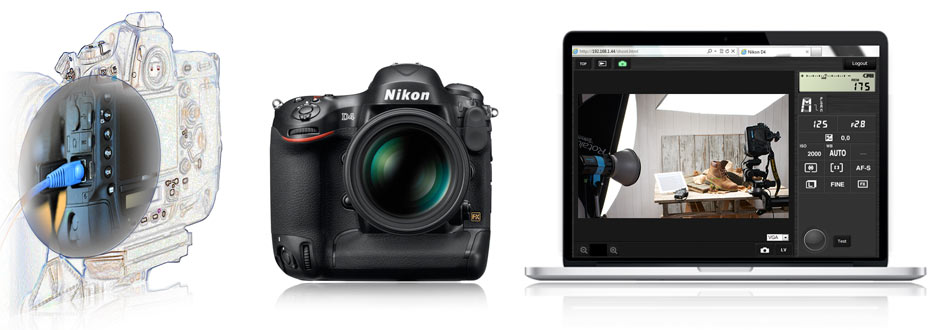
Tra le numerose caratteristiche hardware integrate nell’ammiraglia Nikon D4, troviamo anche la porta Ethernet RJ-45 meglio conosciuta come porta di rete LAN, per la prima volta integrata nel corpo camera. Con questo eXperience intendiamo fornire una guida rapida sulla configurazione software della fotocamera/computer indispensabile per il trasferimento delle foto verso un computer e per il controllo da remoto della fotocamera stessa. La programmazione di configurazione rete cablata o wireless (la connessione Wi-Fi richiede modulo Nikon WT-5 opzionale) è possibile direttamente dal menù a monitor fotocamera ma riteniamo più agevole descrivere i passaggi utilizzando il preposto software Nikon Wireless Transmitter Utility 1.4.0 raggiungibile gratuitamente in ultima versione dal Sito Nikon di Supporto Europeo.
Software Nikon Wireless Transmitter Utility versione 1.4…
Per questo tutorial abbiamo utilizzato una Nikon D4 con versione firmware A 1.05, B 1.03. Per maggiori dettagli rimandiamo al manuale fornito a corredo della Nikon D4 ma anche al manuale D4 Guida di Rete raggiungibile in formato PDF sempre dal Sito Nikon di Supporto Europeo.
|
Possibilità offerte dalla Nikon D4 in connessione Ethernet di rete cablata
|
|||
|
TRASFERIMENTO FTP
|
TRASFERIMENTO FOTO
|
CONTROLLO CON CCP2
|
CONTROLLO HTTP
|
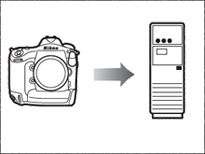 |
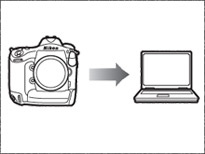 |
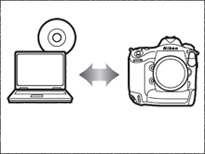 |
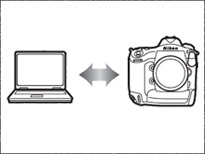 |
|
Permette di trasferire foto e filmati su un computer o su un server ftp, oppure di trasferire nuove foto appena scattate.
|
Permette di trasferire foto su un computer. Oltre alla configurazione è richiesta l’associazione fotocamera/computer con la procedura descritta nel Manuale Guida di Rete D4.
|
Permette di controllare la fotocamera con il software opzionale Nikon Camera Control Pro 2. Oltre alla configurazione è richiesta l’associazione fotocamera/ computer con la procedura descritta nel Manuale Guida di Rete D4.
|
Permette di visualizzare e scattare foto in remoto dal browser del computer. Funzionalità permessa anche dai browser di Smartphone o Tablet in wireless Wi-Fi attraverso il modulo WT-5 opzionale.
|
|
NOTE:
• Server FTP: I server possono essere configurati tramite servizi ftp standard come, ad esempio, IIS (Internet Information Services), disponibili con i sistemi operativi supportati. Il trasferimento foto e il controllo fotocamera non supportano connessioni a computer su altre reti attraverso un router, connessioni ftp internet e server ftp sui cui è eseguito software di terze parti. • Modo server http: Le connessioni internet non sono supportate nel modo server http. • Router: La connessione a computer su altre reti mediante router è supportata solo in Caricamento FTP o Server HTTP. • Impostazioni firewall: Le porte 21 e da 32768 a 61000 sono usate per ftp, le porte 22 e da 32768 a 61000 per sftp, mentre i modi di trasferimento foto e di controllo fotocamera usano la porta TCP 15740 e la porta UDP 5353. Il trasferimento di file potrebbe venire bloccato se il firewall del server non è configurato per accedere a queste porte. |
|||
Configurazione cartelle su Laptop con Windows 8
Prima di iniziare la programmazione della fotocamera dobbiamo creare sia la cartella che ospiterà le nostre immagini, sia la cartella dove andremo a salvare le copie dei profili che verranno creati e l’indirizzo IP della rete LAN che utilizzeremo per il trasferimento delle immagini dalla fotocamera al portatile.
• Cartella immagini e Cartella profili
• Indirizzo IP
Oltre alla configurazione delle cartelle Immagini e Profili occorre inserire sul computer i parametri della rete Ethernet che andremo ad utilizzare inserendo un indirizzo IP manuale ed altri valori di seguito elencati:
A questo punto la programmazione dell’indirizzo IP è terminata, uscite dal menu con un clic sul quadratino rosso in alto a destra. Per un corretto funzionamento della trasmissione dati su rete LAN è necessario disattivare la connessione Wi-Fi del computer.







